Resumo
O OneDrive para trabalho ou escola (antigo SkyDrive pro) foi lançado originalmente como parte de vários pacotes do Office 2013 e lançados posteriormente como um produto autônomo disponível livremente em um formato de instalação do Windows Installer (MSI). A Microsoft lançou uma versão clique para executar do OneDrive para trabalho ou escola (antigo SkyDrive pro) como um instalador autônomo para que os clientes possam fazer a correspondência entre a versão do Office 2013 clique para executar com a versão do OneDrive.
Este artigo mostra como fazer a correspondência do tipo de instalação do OneDrive para trabalho ou escola (antigo SkyDrive pro) com o Office 2013. Isso pode exigir a desinstalação e reinstalação do tipo de instalação correto do OneDrive.
Observação: Se você tiver outra versão do Office além do Office 2013, não será necessário alternar entre os formatos de instalação MSI ou clique para executar para corresponder ao tipo de instalação do Office e do onedrive. Você só deve seguir este artigo se a sua instalação do Office não corresponder à instalação do OneDrive.
Mais informações
Recomendamos que os usuários mantenham o mesmo tipo de instalação entre o Office 2013 e o OneDrive para trabalho ou escola (antigo SkyDrive pro) se o OneDrive não vier originalmente em um pacote com o Office. Não fazer isso pode causar um comportamento inesperado e não é recomendado.
Para determinar o tipo de instalação do Office 20013 que você tem:
-
Abra um aplicativo do Office 2013, como o Word ou o Excel.
-
Clique em abrir outras pastas de trabalho ou em abrir outros documentos.
-
À esquerda, clique em conta.
Compare imagens com sua instalação para determinar o tipo de instalação do Office. Observe que o tipo de instalação MSI do Office não tem o botão Opções de atualização . O tipo de instalação clique para executar tem o botão Opções de atualização .
O instalador do MSI vai produzir uma janela como esta:
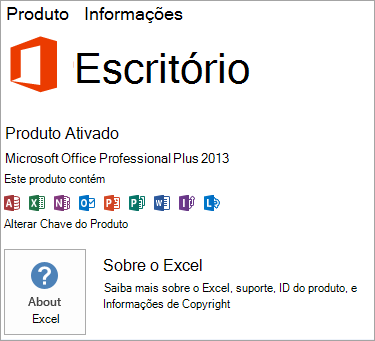
O instalador clique para executar produzirá uma janela como esta. Observe o botão Opções de atualização na captura de tela abaixo.
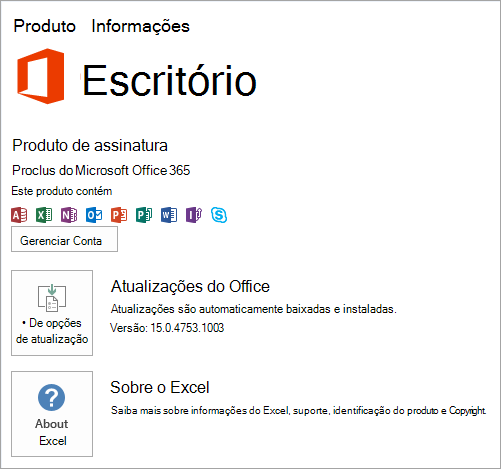
Para obter mais informações sobre clique para executar, consulte visão geral da arquitetura de instalação do clique para executar do Office 365.
Instruções de instalação
Desinstalar o cliente MSI do OneDrive para trabalho ou escola (antigo SkyDrive pro)
Para desinstalar o cliente de sincronização do OneDrive for Work ou School (antigo SkyDrive pro), siga estas etapas:
-
Clique em Iniciar e em Painel de Controle.
-
Clique em programas.
-
Em programas e recursos, clique em desinstalar um programa.
-
Na lista de programas instalados no momento, clique em Microsoft onedrivee em desinstalar.
Instalando o cliente clicar para executar o OneDrive para trabalho ou escola (antigo SkyDrive pro)
Para instalar o cliente de sincronização do OneDrive for Work ou School (antigo SkyDrive pro), siga estas etapas:
-
Acesse KB2903984.
-
Na seção "os instaladores de cliente de sincronização do OneDrive pro (anteriormente SkyDrive pro), clique no instalador do OneDrive (antigo SkyDrive pro) para a edição do seu idioma e do sistema. Se você já está executando uma edição x86 ou x64 do Office, deve selecionar o mesmo tipo de edição para OneDrive.
-
Execute o arquivo baixado para iniciar o programa de instalação.
-
Siga as instruções na tela para concluir a instalação.
-
Se for solicitado que você forneça uma chave de licença, insira 3V9N8-W93CC-FQPB8-Y9WVF-TVGJ3.
-
Abra a biblioteca de documentos pessoal do OneDrive para trabalho ou escola (anteriormente SkyDrive pro) ou qualquer biblioteca de documentos do site do SharePoint 2013 ou do Office 365 que você sincronizou anteriormente, clique no botão sincronizar para sincronizar novamente as bibliotecas.
Observações:
-
O cliente de sincronização do OneDrive para trabalho ou escola (antigo SkyDrive pro) é enviado junto com dois componentes que não são selecionados para instalação por padrão. Recomendamos que você não altere essas configurações padrão.
-
Se você tiver uma das seguintes versões do Office 2013, você já tem o cliente de sincronização do OneDrive instalado:
-
Aplicativos do Microsoft 365 corporativo (independente, médio ou escritório 365 E3)
-
Office 365 Small Business Premium
-
Office Professional Plus 2013
-










